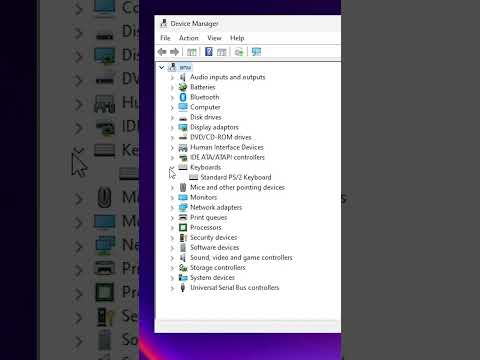Jakmile zadáváte poslední slova čtvrtletní zprávy, začne se držet jedna z kláves vaší klávesnice. Naštěstí máte k dispozici několik jednoduchých možností, jak vyčistit klávesnici. Lepkavé klávesy se mohou objevit kvůli nečistotám a nečistotám na klávesnici, ale mohou být také důsledkem rozlitého nápoje nebo jiné lepivosti. Níže uvedená řešení řeší oba tyto problémy.
Kroky
Metoda 1 z 5: Vytřesení klávesnice

Krok 1. Odpojte klávesnici
Pokud máte notebook, vypněte jej.

Krok 2. Otočte klávesnici vzhůru nohama
Můžete jej také držet šikmo, pokud část klávesnice směřuje k podlaze.

Krok 3. Jemně zatřeste klávesnicí
Nechte drobky vytřepat na podlahu nebo stůl.

Krok 4. Odstraňte všechny další drobky
Pokud jsou na klávesnici odpadky, odstraňte je.

Krok 5. Znovu zkontrolujte klíče
Podívejte se, jestli fungují.
Metoda 2 z 5: Vypálení klávesnice

Krok 1. Kupte si plechovku stlačeného vzduchu
Najdete ho téměř na každém místě, kde se prodává elektronika.

Krok 2. Vypněte počítač
Pokud máte pracovní plochu, odpojte klávesnici od počítače.

Krok 3. Použijte vzduch k jemnému foukání kolem a pod klávesami
Nádobu nenaklánějte, protože z ní může vylít tekutinu.

Krok 4. Odstraňte všechny nečistoty
Pokud dojde k vyfouknutí nečistot nebo jídla, setřete je z klávesnice.

Krok 5. Zkuste klávesy znovu
Podívejte se, jestli nejsou klíče uvolněné.
Metoda 3 z 5: Čištění lepivých klíčů

Krok 1. Setřete veškeré úniky, jakmile k nim dojde
Pokud na klávesnici polijete nápoj, odpojte ji a otřete.

Krok 2. Očistěte klíče alkoholem, pokud nápoj zaschne
Nejprve se ujistěte, že je odpojena klávesnice nebo je notebook vypnutý. Pokud je únik většinou na klávesách, vyčistěte je pomocí vatového tamponu a alkoholu.

Krok 3. Otřete vrcholy kláves
Ujistěte se, že jsou bez lepivosti.

Krok 4. Použijte vatový tampon k obejití okrajů
Obcházení okrajů by mělo pomoci ulepeným klávesám, protože uvolňuje spodní část klávesy z klávesnice.

Krok 5. Zkontrolujte, zda vaše klíče nejsou uvolněné
Jakmile alkohol zaschne, zkontrolujte klíče, zda jsou lepší.
Metoda 4 z 5: Odebrání klíčů k čištění klávesnice

Krok 1. Opatrně vypáčte zaseknutý klíč
Pomocí šroubováku nebo jiného plochého nástroje se dostanete pod klíč a na jednom okraji mírně zatáhněte. Můžete také použít svůj nehet.
- Pokud pracujete na notebooku (ať už PC nebo Mac), klíč drží na místě křehká plastová spona, která zároveň slouží jako pružina. Klávesy jsou na každém typu klávesnice připevněny mírně odlišnými způsoby, takže jejich odstranění bude u každého typu jiné. Pokud si nejste jisti, zda a jak se odejdou klíče od notebooku, nahlédněte do svého manuálu.
- Mechanické klávesnice by neměly být opravovány páčením na klávesách. Většina klávesnic obsahuje stahovák kláves, který odstraní jednotlivá víčka kláves z klávesnice.
- Neodstraňujte všechny klíče najednou, protože můžete mít problém zapamatovat si, kam všechny směřují. Nedělejte víc než pár najednou.

Krok 2. Opatrně otřete vnitřek tlačítka a slot, ze kterého byl vyjmut
Odstraňte všechny překážky nebo drobky, které zasekávají klíč nebo závěsy pod ním. Na pomoc můžete použít pinzetu nebo párátka.

Krok 3. Pomocí vatového tampónu namočeného v třecím alkoholu očistěte veškerá lepkavá místa
Určitě na tampón nedávejte tolik alkoholu, aby kapalo.

Krok 4. Nechte klávesu a klávesnici zcela zaschnout
Nechcete pod klávesami nechat žádnou tekutinu, dokonce ani tření alkoholu.

Krok 5. Vložte klíče zpět na jejich původní místa
Jemně stiskněte klávesu dolů. Mělo by zapadnout zpět na místo.
Pokud používáte přenosný počítač, vložte klip do původní polohy, než klíč vložíte zpět na své místo

Krok 6. Zkontrolujte klíče
Teď by měli být odlepení. Pokud ne, možná to budete muset vzít někomu, kdo opravuje počítače.
Metoda 5 z 5: Výměna zlomeného klíče
Krok 1. Vypněte klíč, který nefunguje správně
Pokud například klíč „A“nefunguje, sundejte ho. Metody, jak toho dosáhnout, najdete v části Jak sundat klíče z klávesnice.
Krok 2. Vysuňte pracovní klíč a umístěte jej do polohy problémového klíče
Umístěte například funkční klíč „S“do polohy klíče „A“. Pokud tlačítko „S“funguje v místě A, znamená to, že problém je ve skutečném klíči A, nikoli v membránovém nebo mechanickém spínači.
Krok 3. Porovnejte klíč problému s pracovním klíčem a hledejte nesrovnalosti
V některých případech existuje hřeben, který se vejde do štěrbiny, pokud má hřeben hrbol, lze jej opravit nožem nebo nůžkami, spustit ostrou hranu podél hřebene tam a zpět, aby se hřeben vyhladil a zkusit klíč znovu.
Krok 4. V případě potřeby objednejte náhradní klíče online nebo prostřednictvím výrobce
Nebo pokud to není možné, další možností je najít velmi levnou, rozbitou klávesnici stejného modelu (tj. Aukční web), kde jsou klávesy stále v dobrém stavu. Tímto způsobem můžete zachránit klíče z levné, rozbité klávesnice, kterou můžete použít ve své pracovní klávesnici.